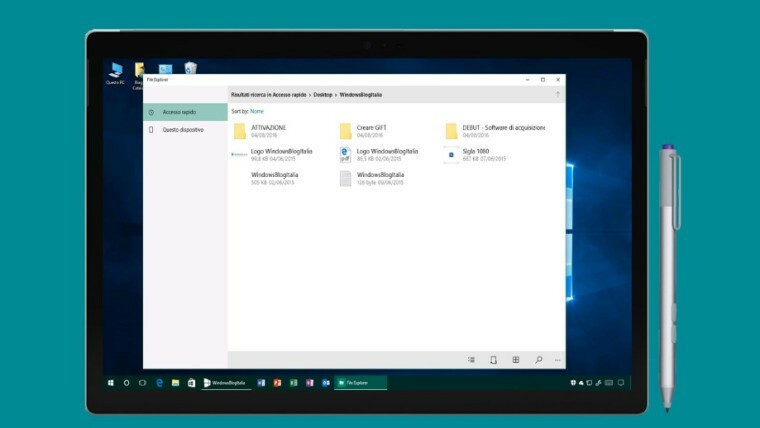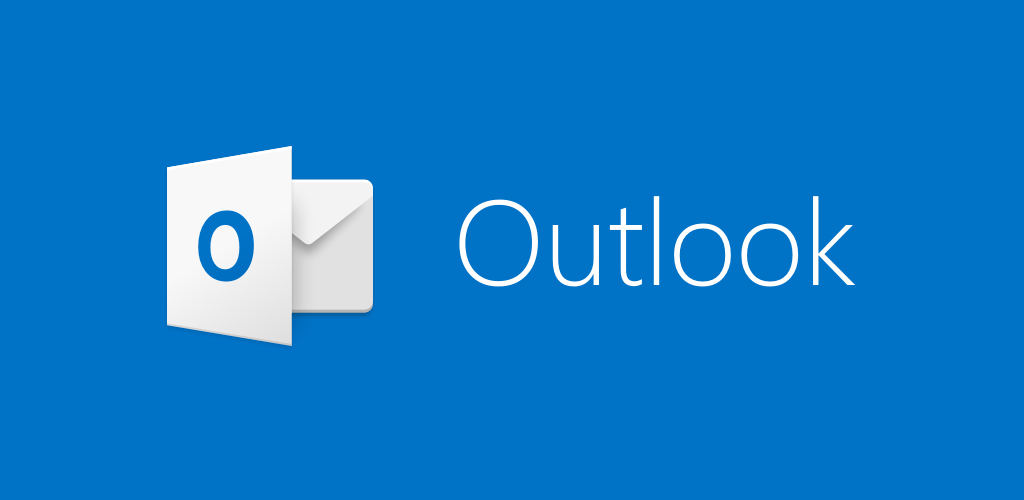- 마우스 오른쪽 버튼을 클릭 할 때 파일 탐색기가 충돌하는 이유가 궁금하다면 시스템 문제 때문입니다.
- W를 제거하는 빠른 방법indows Explorer가 오른쪽 클릭시 크래시되는 것은 클린 부팅을하는 것입니다.
- 다른 타사 파일 관리자를 사용해보십시오. 마우스 오른쪽 버튼을 클릭하면 파일 탐색기가 멈 춥니 다.
- Windows SFC 스캔은 또한 Explorer는 즉시 마우스 오른쪽 버튼을 클릭하면 충돌합니다.

- Restoro PC 수리 도구 다운로드 특허 기술 (특허 가능 여기).
- 딸깍 하는 소리 스캔 시작 PC 문제를 일으킬 수있는 Windows 문제를 찾습니다.
- 딸깍 하는 소리 모두 고쳐주세요 컴퓨터의 보안 및 성능에 영향을 미치는 문제 해결
- Restoro는 0 이번 달 독자.
일부 사용자는 자신의 파일 탐색기. 분명히 마우스 오른쪽 버튼을 클릭하면 파일 탐색기가 충돌합니다. 이 문제는 잘못된 컨텍스트 메뉴 핸들러로 인해 발생할 수 있습니다.
모르는 경우 상황에 맞는 메뉴 핸들러는 잘라 내기, 붙여 넣기, 인쇄 등과 같은 기존 상황에 맞는 메뉴에 주석을 추가하는 작업을 수행하는 셸 확장 핸들러입니다.
오른쪽 클릭시 파일 탐색기가 충돌하는 문제를 어떻게 해결합니까?
- 클린 부팅 수행
- 다른 타사 파일 관리자 사용
- SFC 스캔 실행
1. 클린 부팅 수행
- 열기 Windows 검색 상자.
- 유형 msconfig 검색 창에서 시작하다.
- 시스템 구성 대화 상자의 서비스 탭에서 모든 Microsoft 서비스 숨기기을 클릭 한 다음 비활성화이자형 모두.

- 시스템 구성 대화 상자의 시작 탭에서 열기를 클릭합니다. 작업 관리자.
- 에 시작 탭 작업 관리자에서 각 시작 항목에 대해 항목을 선택한 다음 비활성화.

- 닫기 작업 관리자.
- 에 시작 시스템 구성 대화 상자의 탭에서 확인.
- 그런 다음 컴퓨터를 다시 시작하십시오.
Clean Boot는 많은 문제에 대한 해결책이 될 수 있으며 우리 문제도 해결할 수 있습니다.
클린 부팅은 일부 소프트웨어가 서로 충돌하는지 확인하거나 작동하지 않도록하기 위해 최소한의 드라이버와 소프트웨어로 Windows를 시작합니다.
클린 부팅을 수행하기 전에 컴퓨터에 관리자로 로그인해야합니다.
클린 부팅을 수행 한 후 컴퓨터의 일부 기능이 손실 될 수 있습니다. 하지만 PC를 정상적으로 시작하면 바로 기능이 돌아 오므로 걱정할 필요가 없습니다.
또한 특정 오류가 발생하면 컴퓨터를 사용할 수 없게 될 수 있으므로 클린 부팅을 수행 할 때 매우주의해야합니다.
Windows 10 파일 탐색기가 새로 고쳐지지 않습니까? 이 GUID는 당신을 도울 것입니다.
2. 다른 타사 파일 관리자 사용

클린 부팅이 도움이되지 않았다면 문제는 확실히 잘못된 컨텍스트 메뉴 처리기 때문입니다. 아래에서 파일을 처리하는 가장 좋고 빠른 방법을 찾을 수 있습니다.
Windows 탐색기 대신 파일을 관리 할 수있는 하나의 타사 소프트웨어를 설치해야합니다.
이 도구는 설치된 모든 소프트웨어 및 파일을보고 관리 할 수 있습니다. 이 앱은 사용자에게 큰 도움이 될뿐만 아니라 사용하기 매우 쉽고 이전 경험이 필요하지 않습니다.
인터페이스는 매우 자명하고 단순하여 파일을 빠르게 찾는 데 도움이되는 동시에 미니멀 한 모양을 제공합니다. 이 멋진 앱으로 관련 데이터를 찾는 것이 그 어느 때보 다 쉬워졌습니다.
⇒ Copernic 받기
3. SFC 스캔 실행
- 시작하다 명령 프롬프트 시작 메뉴에서 다음을 입력합니다.
sfc / scannow
- 스캔을 시작하려면 Enter 키를 누르십시오.
- 스캔이 완료 될 때까지 기다리십시오.
- 파일 탐색기를 다시 열어 문제가 해결되었는지 확인하십시오.
이 두 가지 해결 방법을 따른 후에도 문제가 지속되면 SFC를 실행할 수도 있습니다. 이것은 시스템 파일을 스캔하고 손상되거나 누락 된 파일을 수정하는 기본 제공 도구입니다.
따라서 마우스 오른쪽 버튼을 클릭하면 이러한 솔루션 각각이 파일 탐색기 문제를 해결해야합니다. 아래 댓글 섹션에서 어느 것이 었는지 알려주십시오.
 여전히 문제가 있습니까?이 도구로 문제를 해결하세요.
여전히 문제가 있습니까?이 도구로 문제를 해결하세요.
- 이 PC 수리 도구 다운로드 TrustPilot.com에서 우수 등급 (이 페이지에서 다운로드가 시작됩니다).
- 딸깍 하는 소리 스캔 시작 PC 문제를 일으킬 수있는 Windows 문제를 찾습니다.
- 딸깍 하는 소리 모두 고쳐주세요 특허 기술 문제를 해결하는 방법 (독자 전용 할인).
Restoro는 0 이번 달 독자.
자주 묻는 질문
파일 탐색기에서 파일을 마우스 오른쪽 버튼으로 클릭 할 수없는 경우 다음에서 앱을 다시 시작해보십시오. 프로세스 탭. 여기에서 더 많은 솔루션을 확인하십시오. 파일 탐색기 수정 전용 완전한 가이드.
여기에서 각각에 대한 모든 원인과 해결책을 찾을 수 있습니다. 파일 탐색기 충돌 해결을위한 철저한 문서.
아니요, 하지만 글로벌 Windows 업데이트 시스템을 통해 업데이트 할 수 있습니다. 여기에 Windows 업데이트 수정에 대한 유용한 기사 OS에서 파일 탐색기 업데이트를 원하지 않는 경우